
三星Mobile Print app是三星推出的智能打印工具,让大家可以很轻松的连接打印机来进行打印。只要是支持和手机连接的打印机都可以使用。它还支持自动检测兼容并连接三星打印机,让您的手机成为一台智能打印设备,完美结合了便捷性和高效性。打印、扫描和传真。这三大功能为用户提供了全面的打印解决方案,让您可以随时随地满足您的打印需求。使用起来非常简单,只需按照您的需求选择相应的功能,配置相关参数,即可轻松完成操作。以文档打印为例,您只需选择您要打印的文档,然后进入设置界面,配置相关参数,如纸张类型、打印质量等。一旦设置完成,您就可以轻松地将文档发送到三星打印机进行打印操作。这一切都可以在手机上完成,无需繁琐的传输步骤。三星Mobile Print App确保您获得高质量的打印结果,而无需任何麻烦。使用扫描功能,您可以将纸质文件放置在三星多功能一体机上,然后通过手机将扫描文件传送到您的手机上。这使得文档管理更加便捷,让您可以随时随地访问扫描的文件。
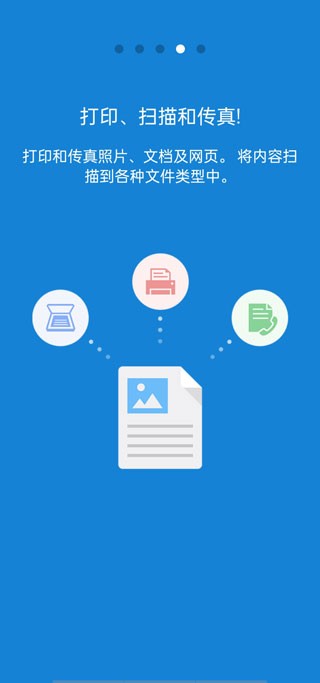
软件特色
1、直观的操作栏式用户界面。
2、自动发现支持的网络设备。
3、选择多个图像,点击进行裁剪或旋转。
4、Mobile Print支持多个图像大小和页面上的多个图像。
5、打印或发送传真文件/电子邮件/电子邮件附件/网页/图像。
6、支持Google Drive、Dropbox、Evernote、OneDrive、Box和Face book上的内容。
7、从平板或ADF扫描并另存为PDF、PNG、JPG。
8、打印或扫描A3*大小的页面。
9、Mobile Print共享以打开任何其他应用程序支持的任何内容。
10、对于公司环境,支持工作会计、机密打印和安全发布等安全功能。
11、集成支持自动调色剂订购服务(美国和英国)。
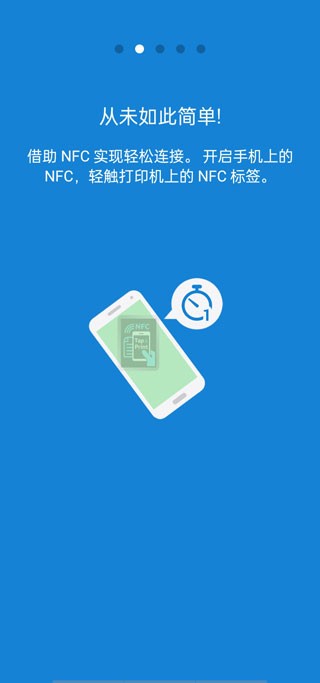
软件功能
1、简洁直观的用户界面,使用户能够轻松地浏览和管理打印任务
2、用户可以通过APP直接从手机、平板电脑或其他移动设备上选择并发送打印任务,无需使用电脑或连接复杂的线缆。
3、多种打印模式和设置选项,用户可以根据需要选择单面或双面打印、黑白或彩色打印等
4、调整打印纸张的大小和方向,以满足不同的打印需求。
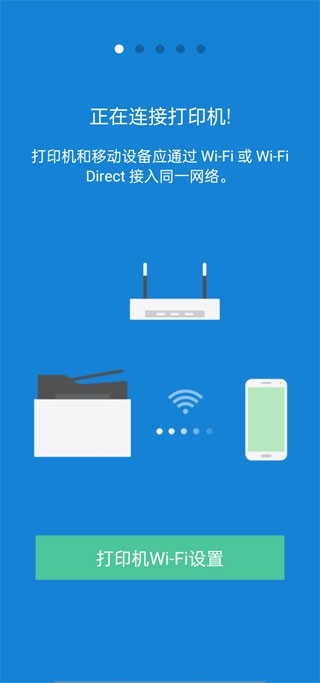
如何将手机上的文档传真给其他人
1、切换到【传真】模块界面,这里有图片、电子邮件、相机等可以传真,点击“文档”。

2、在文档中查找你想要传输过去的文件并点击进入文档内容里面。

3、接下来就是选择连接的设备,设置文档页面信息,如传真号码、页面范围、输出尺寸等。


4、弄好所有的参数之后,点击传真就可以了。

怎么线上订购耗材
1、同样还是在主界面上,点击左上角的三横图标。

2、这里提供了打印、扫描、信息等功能,点击“订购耗材”。

3、你会看到设备和耗材信息,再次点击下方的“订购耗材”按钮。

4、页面自动跳转的商城界面,在菜单这里选择你需要的耗材并进行购买即可。

软件优势
1、支持把打印内容保存到手机,方便下次直接重复打印。
2、菜单简单易用。
3、支持从三星服务器获取自定义的打印模板文件,并支持修改模板文件内容。
4、支持文字、一维码、二维码、图片的标签和票据打印。
5、支持通过WiFi连接三星打印机。
6、无需计算机或打印机驱动程序。
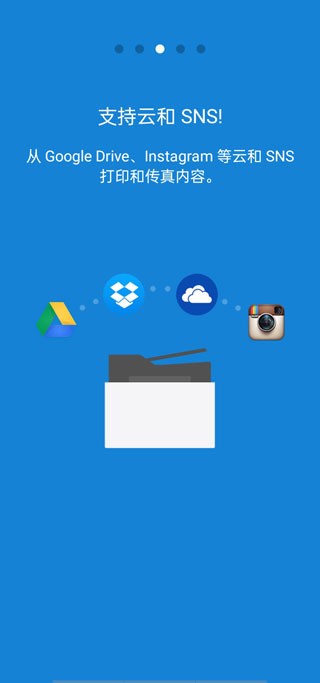
更新内容
v4.08.038:
1. App更新,增强安全性。
2. 由于安全问题,以下功能已取消。
插件应用(OneDrive, Box, Dropbox)
电子邮件
v4.08.036:
目标API级别更新为33。
特别说明
软件信息
- 厂商:HP Inc.
- 包名:com.sec.print.mobileprint
- MD5:10D79F67C4A668CD626508049AFB18FA
猜你喜欢
随着打印机的发展,现在有着许多编写的打印机,不仅可以用来打印文档,还能打印标签、打印照片和图案等等。不管是用来办公学习还是用于日常生活中,都可以给你大家带来更多的便利。那么手机打印软件哪个好用,下面就给大家整理了安卓蓝牙打印软件app。
相关阅读
网友评论
-
趣打印完美解锁高级版
办公学习 |3.23MB |12-04
5 -
三星应用商店
生活服务 |15MB |12-01
5 -
三星应用商店海外版app
系统安全 |15MB |12-01
5





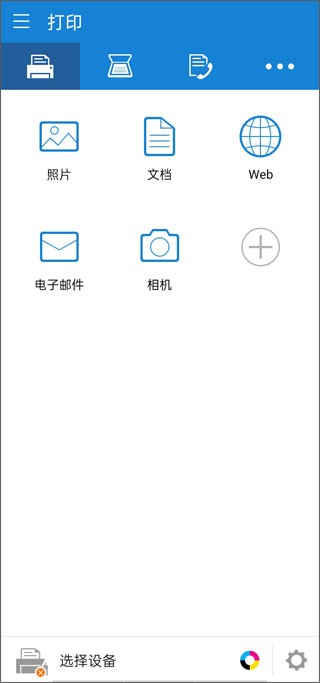


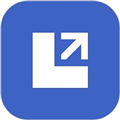




 美印兔兔
美印兔兔
 小白学习盒子
小白学习盒子
 XPlife
XPlife
 奔图打印
奔图打印
 PrinterShare安卓完整破解版
PrinterShare安卓完整破解版
 三星s20桌面启动器
三星s20桌面启动器
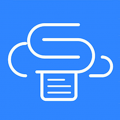 乐敏云打印
乐敏云打印

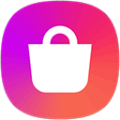
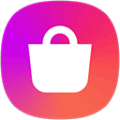













 象棋微学堂
象棋微学堂
 小拉出行司机端
小拉出行司机端
 掌门少儿APP
掌门少儿APP
 七天网络成绩查询
七天网络成绩查询
 好分数家长版
好分数家长版
 TeamViewer 15
TeamViewer 15
 ClassIn
ClassIn
 List背单词
List背单词
 粤语流利说
粤语流利说